Как да използвате функцията за хипервръзка на Excel
Функцията Hyperlink създава преки пътища, които прескачат до друго място. Функцията Hyperlink може да създава връзки към работни книги, документи, съхранявани на мрежов сървър, интранет или интернет, когато щракнем върху клетка с функция за хипервръзка(Hyperlink) . Excel ще отвори посочения документ или ще отиде на посоченото местоположение. Формулата за функцията за хипервръзка(Hyperlink) е: HYPERLINK (link_location, [friendly_name]) .
Синтаксисът за функцията хипервръзка(Hyperlink Function)
- Link_location : Пътят и името на файла, които трябва да бъдат отворени, са задължителни.
- Friendly_name : Текстът или номерът на връзката, показан в клетката. Friendly_name е по избор.
Тази статия ще обясни как да създадете хипервръзка в работен лист на Excel с помощта на функция за хипервръзка(Hyperlink) .
Как да използвате функцията за хипервръзка на Excel
В този урок ще създадем хипервръзка за някои исторически личности в таблицата.
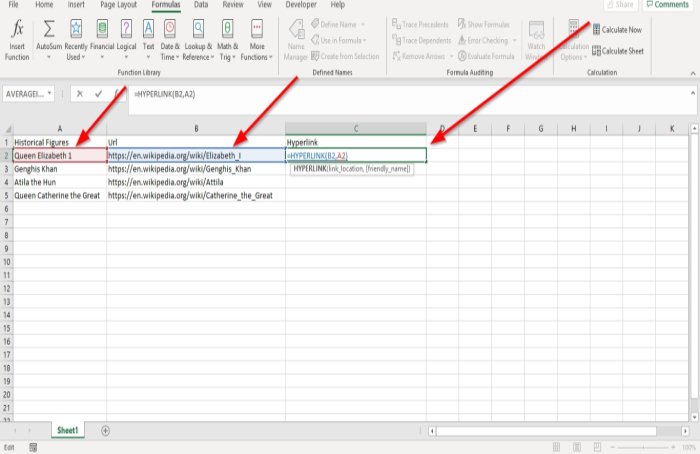
Щракнете(Click) върху клетката, където искате да бъде резултатът.
Въведете формулата =HYPERLINK и след това скоба.
Ще влезем в Link_location . В примера (вижте изображението по-горе), където виждате URL адреса(URL) на сайтовете, въведете B2 , защото сайтът, към който искате да свържете, е в колоната URL .
Сега въведете Friendly_name . Приятелското име ще бъде данните, разположени в колоната за историческа фигура. Въведете A2 , защото искаме да свържем данните в URL адреса(URL) и колоната с исторически фигури. Затваряне на скоба.

Натиснете Enter и ще видите резултата.
Да предположим(Suppose) , че искате да видите резултати за другите данни с помощта на функцията Hyperlink . Щракнете(Click) върху клетката и я плъзнете надолу.

Другият вариант е да отидете на Формула(Formula)(Formula) . В групата Библиотека с функции(Function Library) щракнете върху Търсене и справка(Lookup and Reference) ; в падащото меню изберете Хипервръзка. (Hyperlink.) Ще се появи диалогов прозорец Аргументи на функцията .(Function Arguments)

В диалоговия прозорец Аргументи на функцията(Function Arguments) , където виждате Link_location , въведете клетката B2 в полето за въвеждане.
Където виждате Friendly_name , въведете клетката A2 в полето за въвеждане.

Щракнете, OK ; ще видите резултата.
Надявам се това да помогне.
Related posts
Как да използвате финансова функция за продължителност в Excel
Как да използвате функцията Rept в Excel
Как да използвате DCOUNT и DCOUNTA функция в Excel
Как да използвате функцията RANDBETWEEN в Excel
Как да използвате функцията TYPE в Excel
Как да създадете хипервръзка в Excel между листове
Урок за Microsoft Excel, за начинаещи
Изчислете стандартното отклонение и стандартната грешка на средната стойност в Excel
Как да добавите или сумирате време в Microsoft Excel
Как да използвате функциите Find и FindB в Excel
Как да използвате функцията IF в Excel
Как да използвате функциите INT и LCM в Excel
Как да използвате функцията за час, минута и втора в Excel
Как да използвате функцията Mode в Excel
Как да замразите и разделите панели в работни листове на Excel
Как да поправите повредена работна книга на Excel
Как да използвате функцията Percentile.Exc в Excel
Как да използвате функцията HLOOKUP в Microsoft Excel
Как да използвате функцията DISC в Excel
Как да създадете радарна диаграма в Windows 11/10
